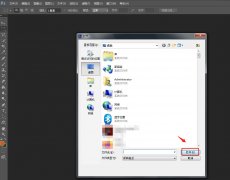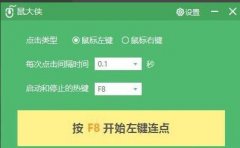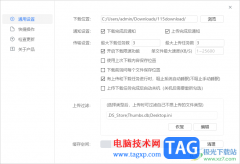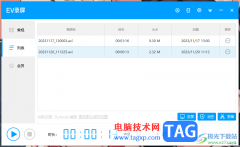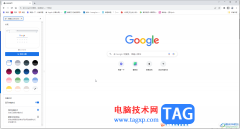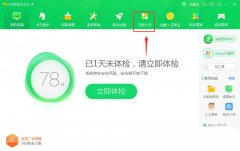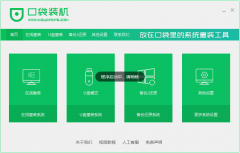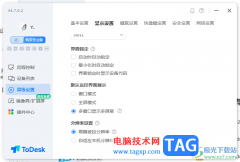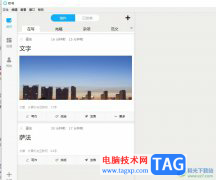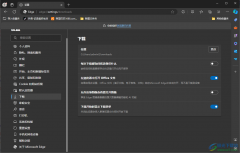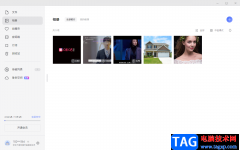todesk远程控制软件可以帮助大家快速的进行远端电脑的连接操作,而在使用该软件的时候,你需要登录该软件,那就需要进行手机号的添加,而有的小伙伴想要更改登录的手机号,那么怎么更改呢,我们需要进入到ToDesk的设置中心中进行更改手机号即可,而进入到设置中心需要将ToDesk的主页面中的头像打开,选择更改手机号就可以了,只需要几个简单的操作步骤即可完成,下方是关于如何使用ToDesk设置更改手机号的具体操作方法,如果你需要的情况下可以看看方法教程,希望对大家有所帮助。
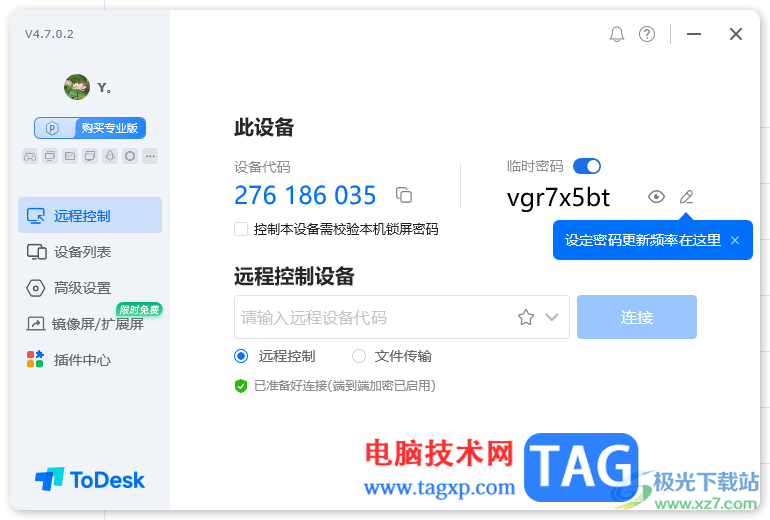
方法步骤
1.在电脑桌面上将ToDesk找到之后进行右键点击,选择旁边菜单选项中的【以管理员身份运行】选项点击一下。
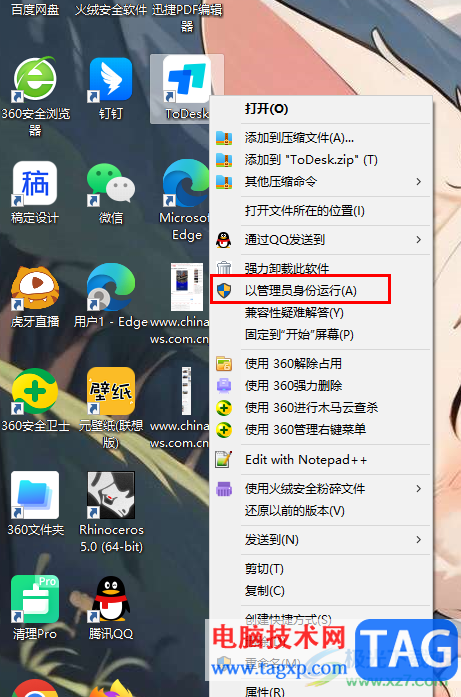
2.当我们进入到ToDesk之后,将页面左侧的头像点击一下。
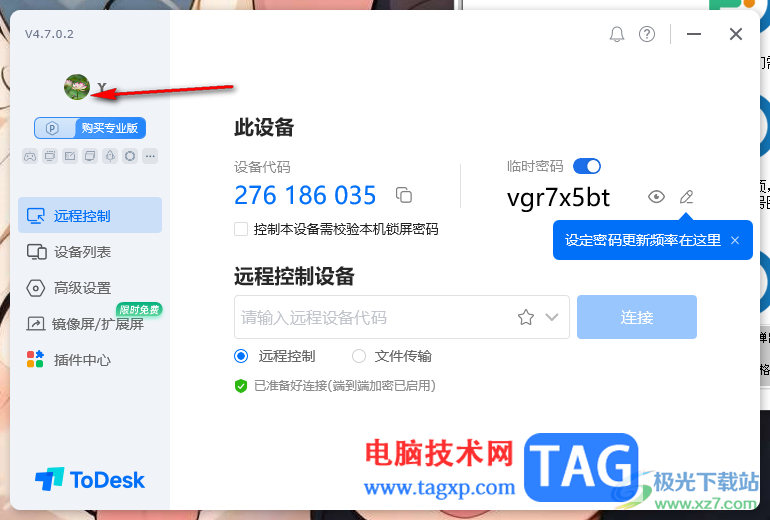
3.随后即可在页面上展示出一个个人新鲜的窗口,将该页面上的【更换手机】选项进行点击。
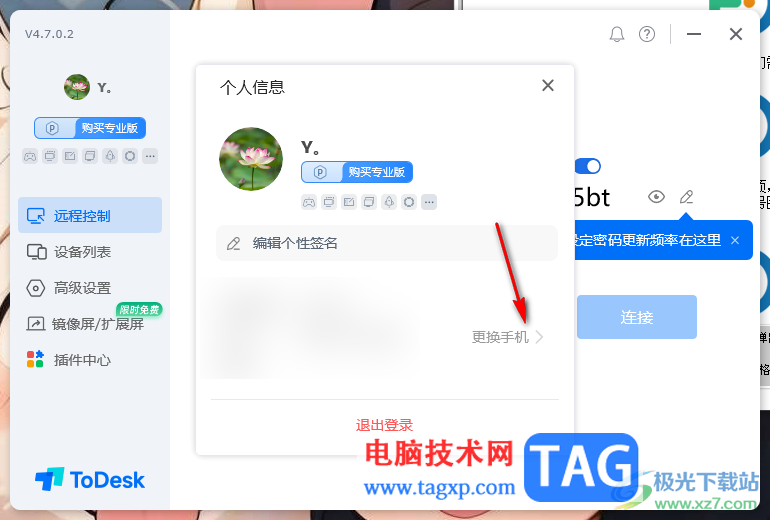
4.随后即可打开一个ToDesk的设置中心网页中,将页面上的【手机号】这一行点击一下。
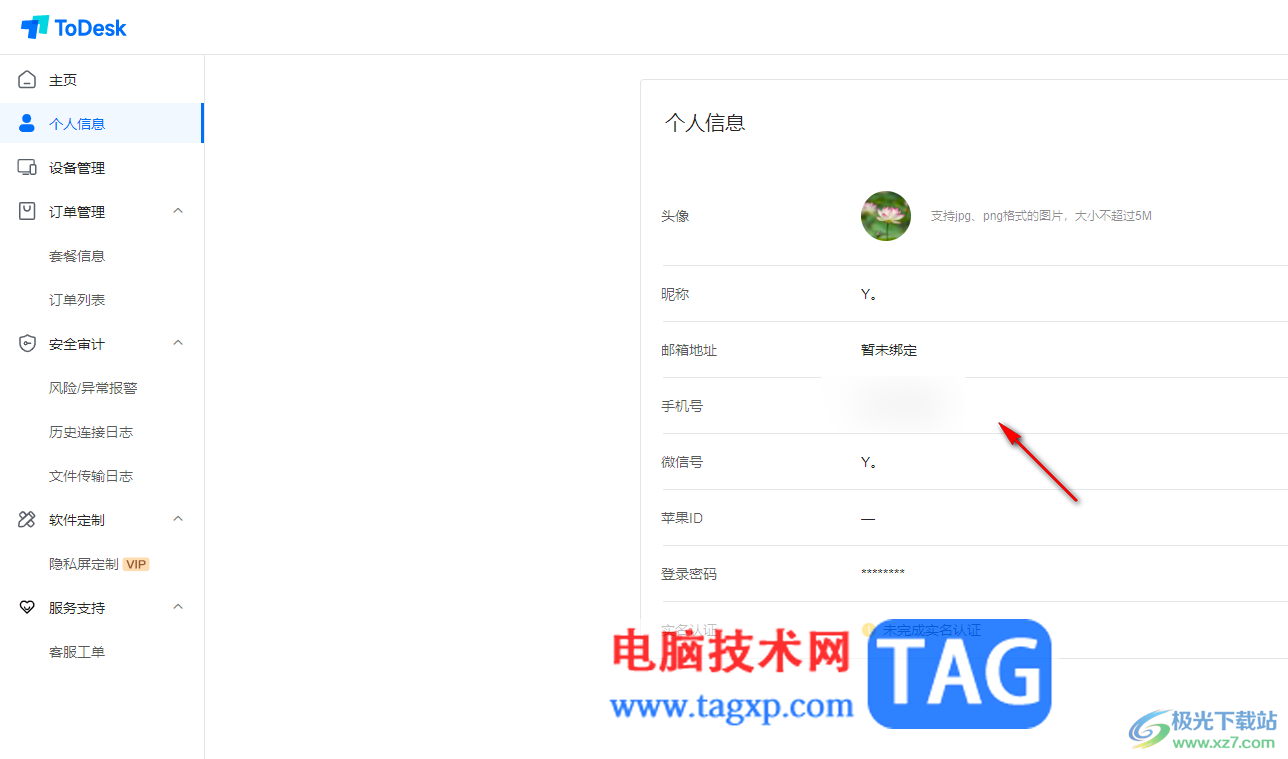
5.在打开的修改手机号的窗口中,我们需要点击【发送验证码】选项,将验证码发送到当前的手机号中,之后就可以进行手机号的更改操作了。
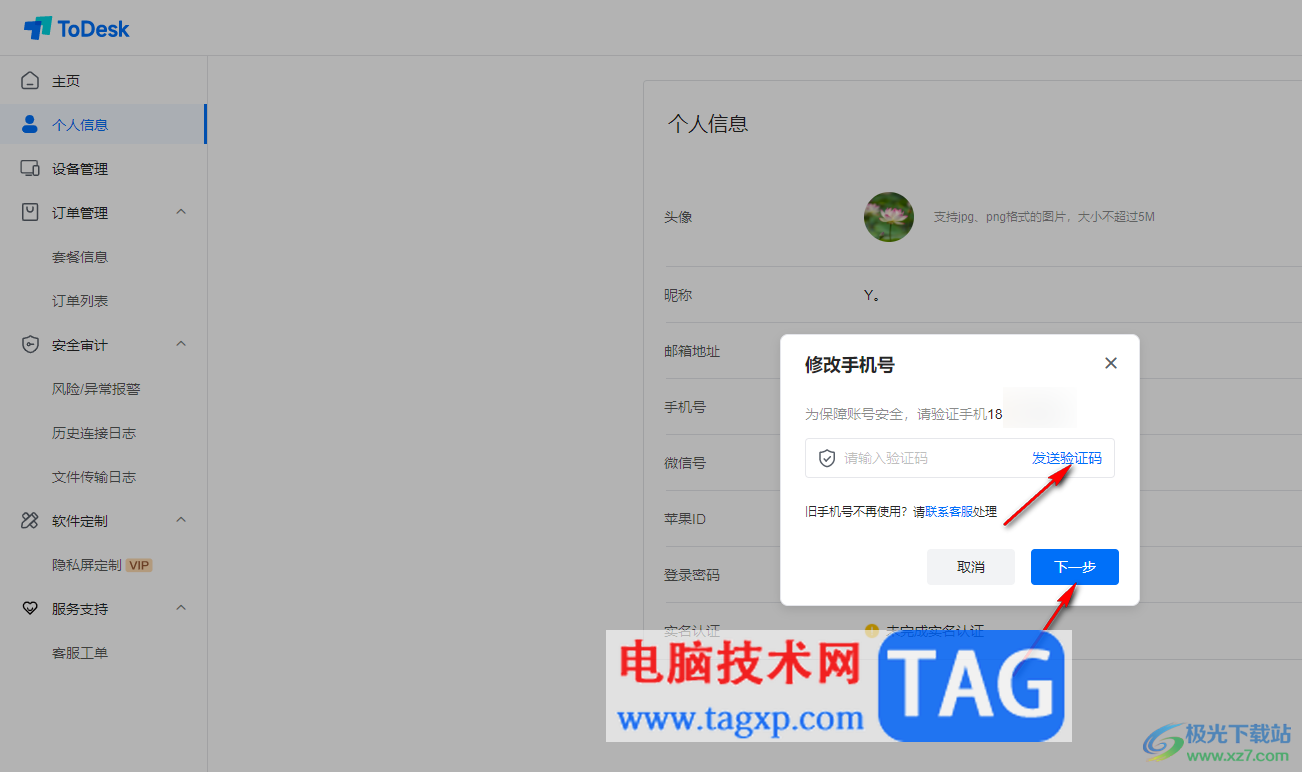
以上就是关于如何使用ToDesk更换手机号的具体操作方法,如果你想要将登录的手机号进行修改成另外的手机号,那么就需要在个人信息的设置窗口中进行更改即可,在更改的过程中需要输入验证码进行验证再更改手机号,感兴趣的话可以操作试试。